映美FP-620K针式打印机是一款主要用于打印票据、发票的打印机设备,适用于财务、银行、出纳等经常需要打印票据的场合,安装映美620k驱动后就能让电脑与打印机快速连接,轻松完成各种发票的打印工作了,欢迎大家来126g驱动网下载。

映美620k驱动软件是映美官方推出的,安装包体积小,支持win10操作系统,稳定性和安全性也很强,快速解决打印机异常问题,一次安装永久有效,为了你的工作效率着想,现在就来下载使用吧。
映美620k驱动特色介绍
1、官方出品的打印机驱动软件,安全可靠,没有病毒;
2、体积小巧轻便,使用简单容易;
3、自动修复打印机与电脑之间的连接问题。
映美620k驱动安装方法
1、文件下载完成,解压软件,选择系统版本,有win7、win8或者是win10;
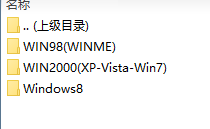
2、点击“SETUP.exe“进入欢迎界面,准备开始;

3、根据安装指南点击“开始安装”按钮;
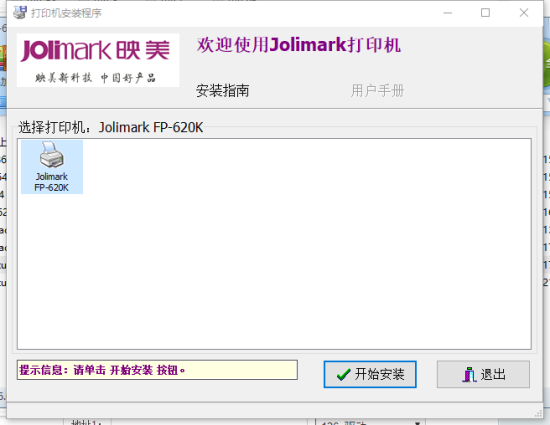
4、驱动安装成功之后,在电脑的打印机界面就可以看到该打印机了。
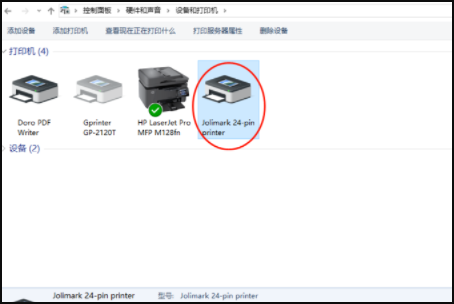
映美620k打印机使用方法
第一步,首先,通过数据线将打印机和电脑连接起来,然后在电脑上下载驱动,完成驱动程序安装。
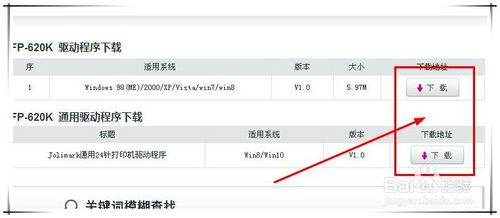
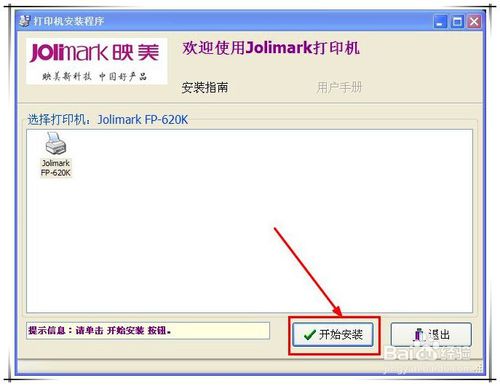
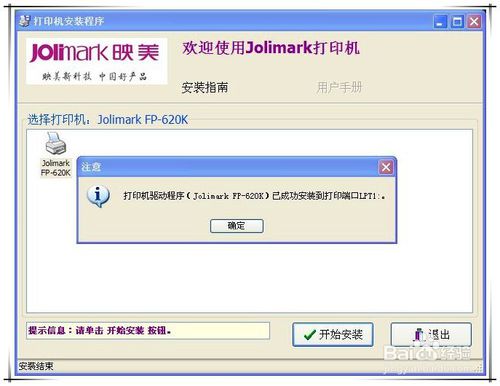
第二步,此时,其实无需进行更多设置,打印机已经可以正常使用了。当然,如果你需要进一步设置,可依次点击“开始”——“打印机和传真”,打开打印机列表窗口。
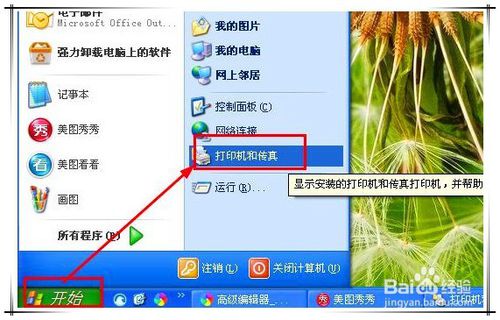
第三步,打开映美620k打印机,在图标上右击鼠标,弹出菜单中选择“属性”,打开打印机属性窗口。
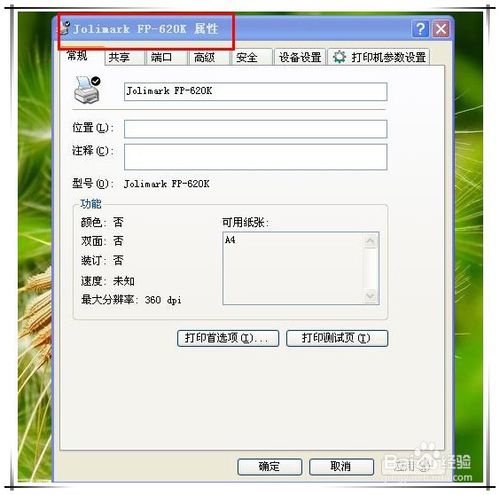
第四步,切换到“设备设置”选项卡,在其中修改“滚动进纸器”的参数,就可以修改打印的纸片类型。
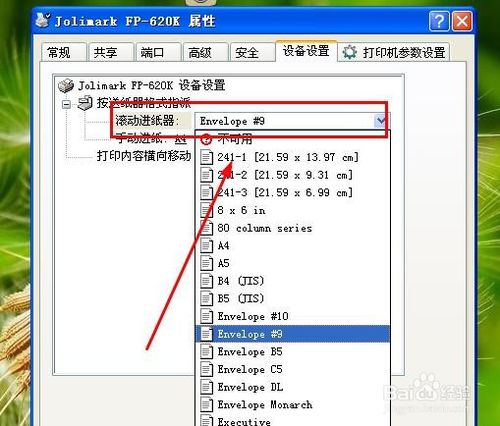
第五步,切换到“打印机参数设置”选项卡中,可以对打印机的打印速度、打印方向、页顶距、打印品质、静音方式等等参数进行修改设置。其中,打印速度越快,打印分辨率越低。
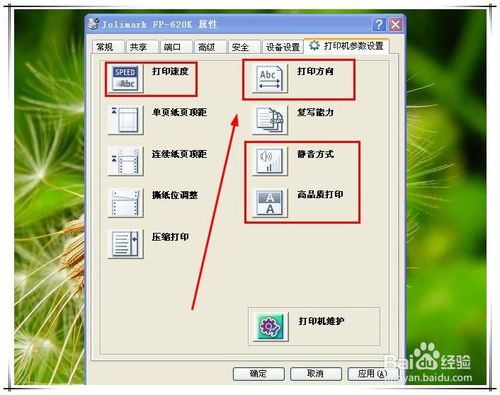
第六步,在常规页面,可点击“打印首选项”按钮,打开打印机首选项,在首选项中,可设置打印纸张方向,打印份数、纸张来源等等。
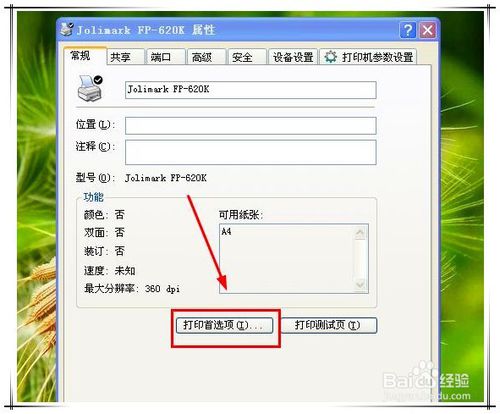
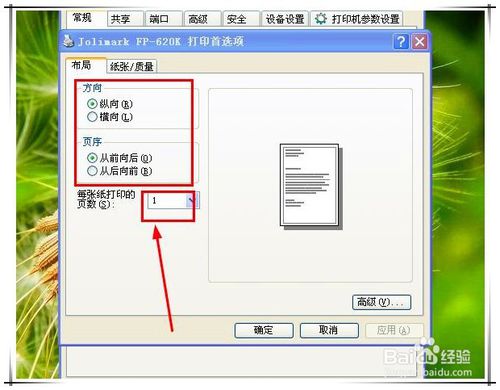
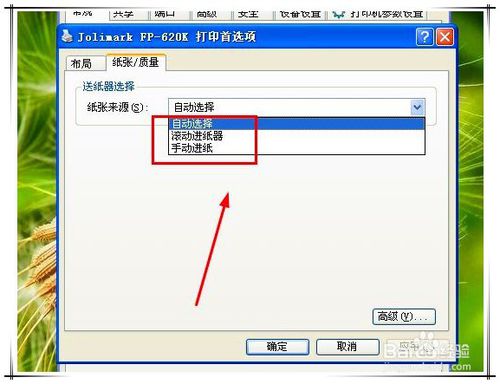
映美620k打印机常见问题
映美620k打印机不进纸是什么原因?
原因:搓纸轮损坏了。
解决方法:
1、首先打开打印机上面盖板,找到前面板的两颗螺钉,然后用十字螺丝刀拆掉这两颗螺钉;

2、然后转到打印机后面,如图所表的5颗画红圈的螺钉,用十字螺丝刀分别拆掉这些。拆完后,再用力推黄色圆圈的标记;
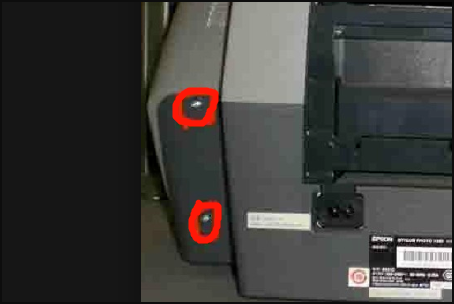
3、再拿起一字螺丝刀,用力撬边上的侧面板,撬开以后,再用螺丝刀拆掉边上两颗螺钉;
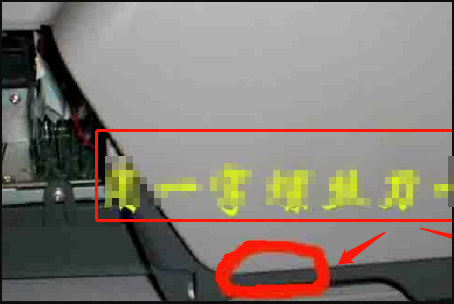
4、再去打印机另一侧面,将图中3颗螺钉拆掉,并拨掉白色数据线;
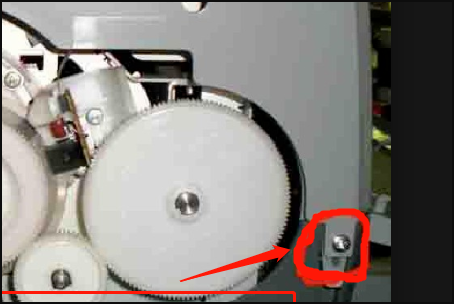
5、再回到打印机前面面板,将左右两侧的螺钉拆掉;

6、再返回到打印机后面板,拆掉如图所示的两颗螺钉;
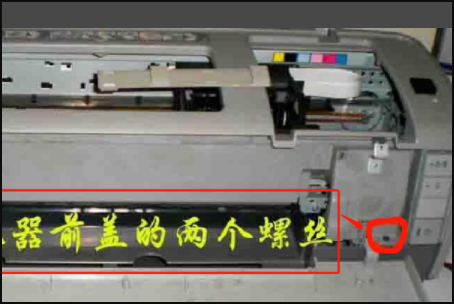
7、再回到打印机左侧,把齿轮边上两颗螺钉拆掉,如图所示:

8、然后再回到打印机侧面齿轮处,拆掉图中花圈的一颗螺钉,并拨掉数据线接头卡;

9、然后再回到打印机后部,按照图所示,从左侧先取出搓纸轮支撑杆;
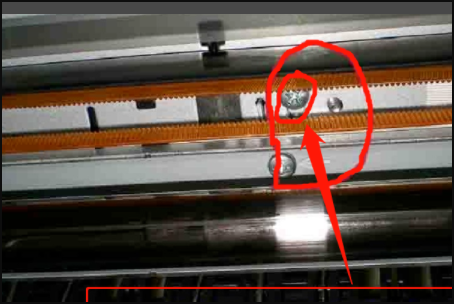
10、再用一字螺丝刀小心的撬开搓纸轮分页器,取出搓纸轮固定卡;

11、再拿新的搓纸轮,装上去,装的时候,先让搓纸轮固定架右侧先装进去,其它的安装方法和拆的方法一样,倒退回去即可;

12、然后就可以正常进纸了。

映美620k打印机不打印怎么办?
可能是字车轴脏了堵了,打印头走不动了。在字车轴上上点油,然后再擦掉试试。
映美620k色带更换步骤是什么?
1、保打印机电源处于关闭状态。
2、开打印机盖。
3、纸厚调节杆拔到最高位。
4、打印头移到打印机中间。

5、出前上导纸板,并向上翻转。
6、出色带盒,将有旋钮的一面朝向自己,按箭头方向旋转色带盒旋钮,绷紧色带芯,以便于安装。

7、住色带盒的两边,如图所示,使色带盒两边的卡扣对准打印机两侧的安装槽,稍用力向前推进,直到完全卡到位。

8、色带导架插入打印头,并推进到位。
9、打印头从一边到另一边反复滑动几次,以确保色带芯安装到位。
10、盒安装好后,请将前上导纸板和纸厚调节杆恢复原位,合上打印机盖。
映美620k打印机简介
1、降速降噪,精确套打,采用纸边检测与光电传感器等职能技术开启发票打印机智能体验。
2、加强型打印针头,持久耐用,提升打印速度,断针补偿。
3、800万字符,大容量色彩,有效减少色带更换次数,普通量少打票用户一两年无需更换。
- 三星m2070打印机驱动正式版 V3.12.12.05.21 官方版39MB
- 联想2200打印机驱动下载 v1.0 免费版8.29MB
- 佳能MF4452驱动下载 v20.31 官方版24.4MB
- 联想M7250N驱动下载 v1.0 官方版300MB
- 惠普F2418打印机驱动下载 v14.8.0 官方版131MB
- 惠普CM1312驱动下载 v5.1 官方版293MB
- 联想3200打印机驱动下载 v1.0 官方版29.2MB





















